|
On
commence
- Palette des couleurs
mettre en avant plan la couleur #195e7d et en arrière
plan du noir
- Préparer un Dégradé
linéaire -Configuré comme ceci
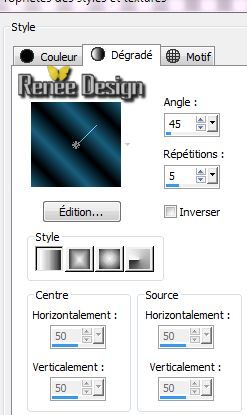
1. Ouvrir une image de
1025 x 645 pixels -Transparente
2. Pot de peinture
remplir le calque du dégradé
3. Calques - ajouter
un nouveau calque
4. Sélections - sélectionner
tout
- Activer le tube''steampunk_11_visage'' /Editer
coller dans la sélection
5. Sélections -
désélectionner tout
6. Effets - Effets d'image
- Mosaïques sans jointures par défaut
7. Calques - Fusionner le
calque du dessous
8. Réglage flou - Flou
Gaussien à 10
9. Réglage Flou - Flou
radial

10. Effets - Modules
externes - Filters Unlimited 2.0 - &<Bkg
Kaleidoscope- Radial Replicate
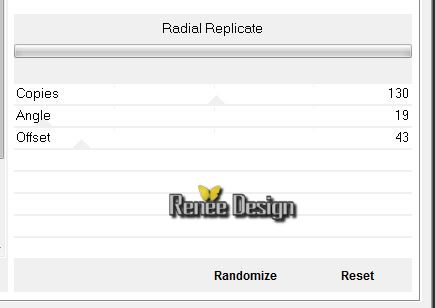
11. Effets - Modules
externes - Filters Unlimited 2.0 - ICNET-Filters -
Lens Flare - Flare 02
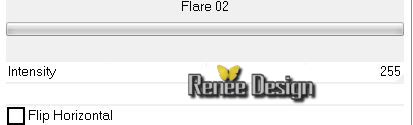
12. Refaire le même effet
mais en cochant/ Flip Horizontal
13. Calques - Ajouter
un nouveau calque
14. Sélections - Charger-
Enregistrer une sélection à partir du disque - Charger
la sélection ''steampunk_11_1''
-
Pot de peinture - Remplir du
dégradé d'avant plan
14. Réglage flou - Flou
gaussien à 45
15. Effets - Modules
externes - Filters Unlimited 2.0 -
Neology- Digital Weaver 34/62
16.
Effets- Effets de bords - Accentuer
17.
Mettre le calque en mode Lumière douce / Opacité à 65
18.
Sélections ne rien sélectionner
19.Activer le
tube''steampunk_11_visage''
-
Editer
coller comme nouveau calque /placer à droite / Comme
ceci
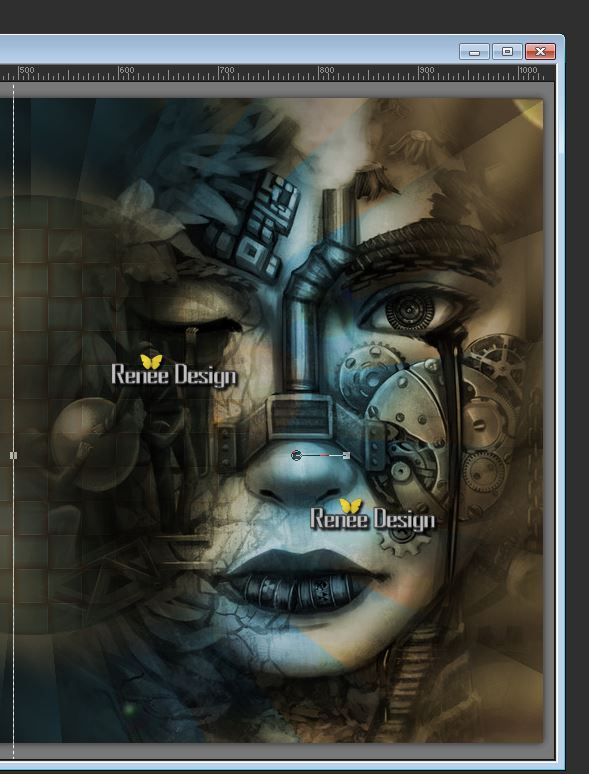
20. Calques- Réorganiser -
Déplacer vers le bas
21. Mettre le calque en mode LUMINANCE Héritée
-.Se replacer en haut de
la palette des calque
22. Calques - Ajouter
un nouveau calque
23. Sélection
personnalisée

- Palette des couleurs mettre du blanc en
avant plan et
laisser le noir en arrière plan
24. Remplir la sélection
de blanc
Désélectionner
25. Effets - Modules
externes - Filters Unlimited 2.0 -It@lian
Editors effect - Fantasma 9/12
-
refaire une seconde fois
26.
Mettre le calque en mode lumière douce /Opacité à 53
27.
Calques - Ajouter un nouveau calque
28.
Ouvrir outil pinceau ''steampunk_11_pinceau _1''
- Avant
plan mettre la couleur #03597e
-
Appliquer le pinceau configuré comme ceci

Placer le comme ceci

29.
Calques - Dupliquer
- Image Miroir -
bien faire coïncider
bords a bords
30.
Calques - Fusionner le calque du dessous
31.
Mettre le calque en mode Lumière dure
vous
en êtes là
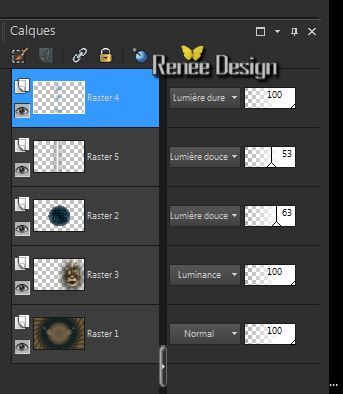
32.
Effets - Modules Externes - Flaming pear - Flexifly 2
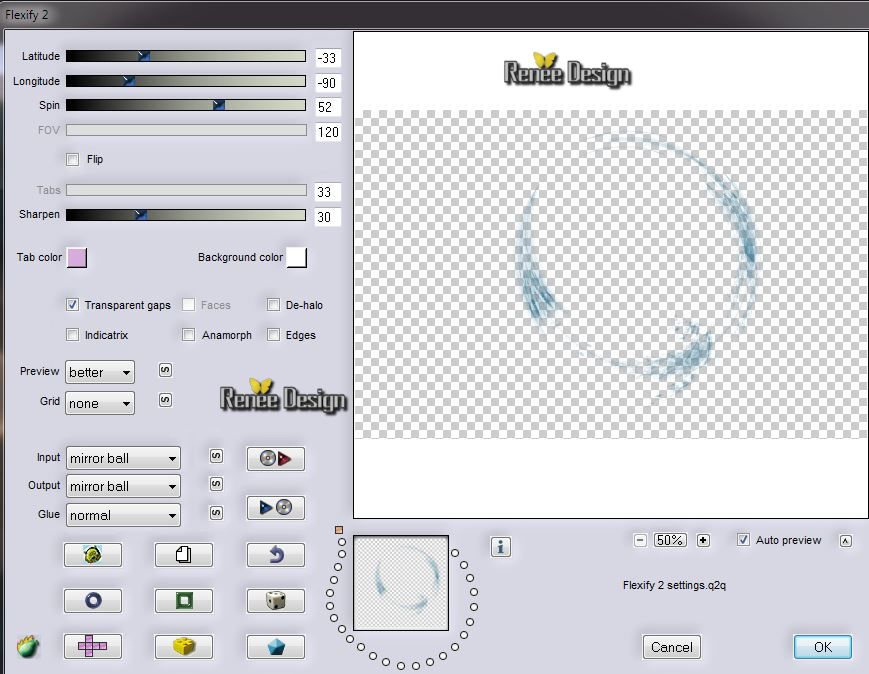
33.
Effets - Effets d'image - Décalage
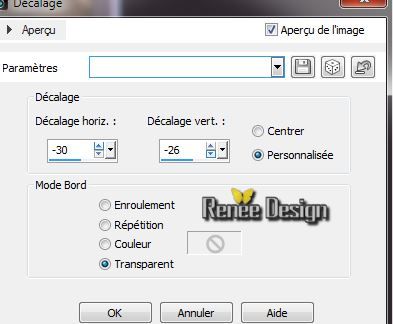
34.
Activer le tube ''Yoka-MISTED-MechanicalEye-12013.pspimage''
- Image redimensionner
à 50%
- Image Miroir
- Editer copier
- Editer coller en place comme nouveau calque
35.
Effets - Effets d'image - Décalage
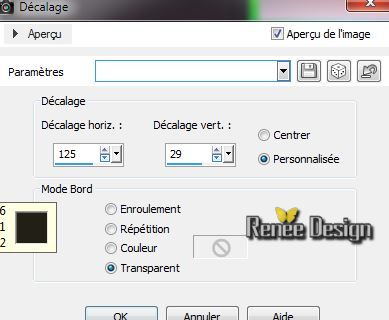
36.
Mettre le calque en mode Luminance héritée
37.
Calques- Charger /enregistrer un masque - Charger le
masque à partir du disque ''20-20''
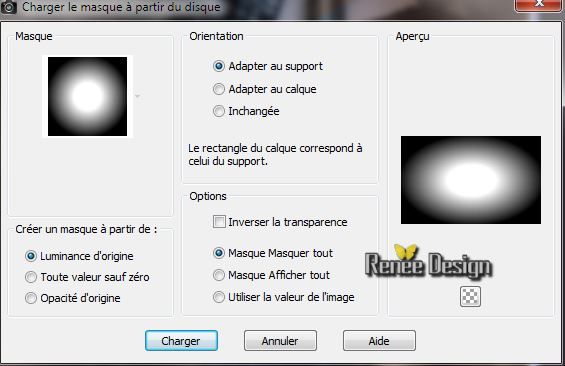
38.
Calques - Fusionner le groupe
39.
Effets - Modules externes - FMTile Tools - Saturation Emboss
par défaut
40.
Calques - Ajouter un nouveau calque
41.
Sélections - Charger- Enregistrer une sélection à partir
du disque - Charger la sélection ''steampunk_11_2''
- Pot
de peinture - Remplir de la couleur d'avant plan
42. Effets - Modules
externes - Alien Skin EyeCandy 5 - Impact - Preset: ''
steampunk_11-brushed_metal''
43.
Mettre le calque en mode Lumière douce et opacité a 63
44. Effets - Effets 3 D - Ombre portée
- Blanc
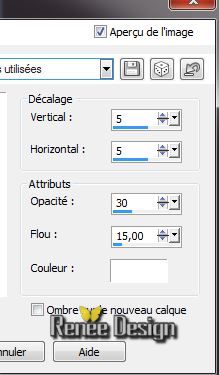
45.
Calques - Ajouter un nouveau calque
46.
Sélections - Charger- Enregistrer une sélection à partir
du disque - Charger la sélection ''steampunk_11_3''
- Pot de
peinture - Avec la couleur d'avant plan -
Opacité à
35 /Remplir la sélection

47. Effets - Modules externes - Filters
Unlimited 2.0 - It@lian Editors
Effect - Effetto Tv
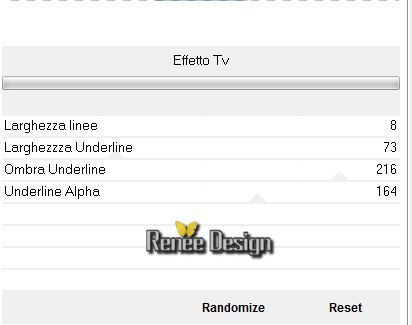
48.
Sélections - Désélectionner
49.
Effets - Effets 3 D -Ombre Portée en mémoire
50.
Calques - dupliquer
51.
Effets - Effets de Distorsion - Vagues
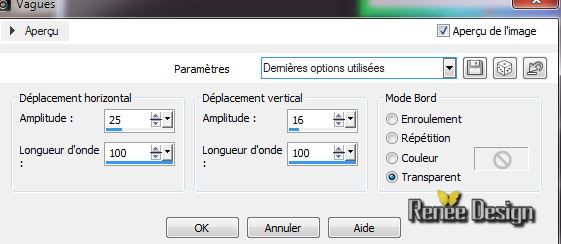
52.
Refaire effet une seconde fois même paramètres
53.
Mettre le calque en mode Lumière dure et Opacité à 59
54.
Calques - Ajouter un nouveau calque
55.
Sélections - Charger- Enregistrer une sélection à partir
du disque - Charger la sélection ''steampunk_11_4''
- Pot
de peinture - Remplir de blanc
56.
Sélections - Modifier - Contracter de 8 pixels
57.
Calques - Ajouter un nouveau calque
- Pot
de peinture remplir de la
couleur #195e7d
58.
Effets - Effets 3 D -Ombre portée - Blanc
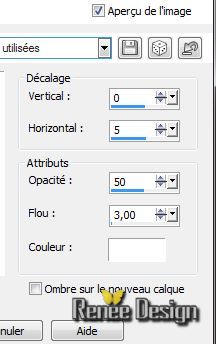
-
Sélections - Désélectionner
59.
Calques - Fusionner les calques visibles
60.
Calques - Ajouter un nouveau calque
61.
Palette des couleurs mettre en avant plan la couleur
#a6a6a6
62.
Outil pinceau aller chercher votre pinceau
"steampunk_11_fleche'' /Rotation à 90°/Taille 228

appliquer 2 fois / placer comme ceci IMPORTANT pour
effet suivant
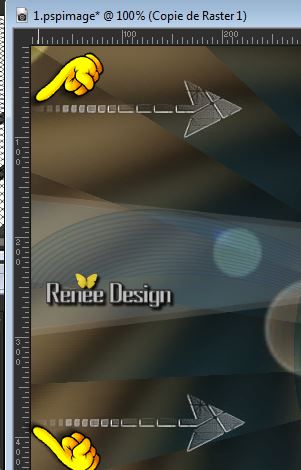
63.
Réglage Netteté - Netteté
64.
Calques - Dupliquer
65.
Effets - Modules Externes - Mura's Meister - Copies
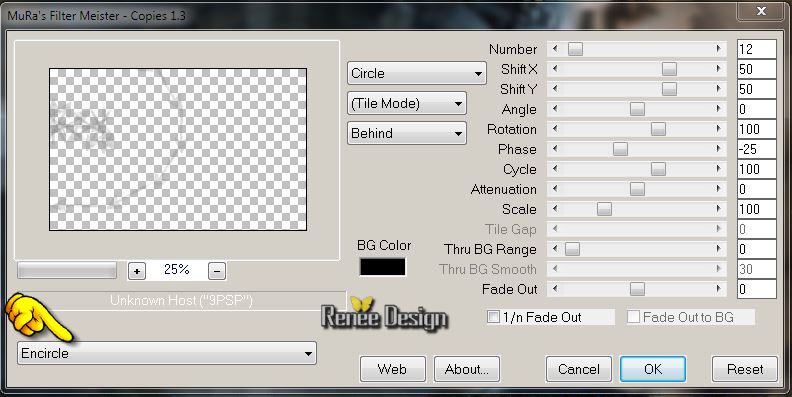
66. Avec outil sélectionner (S) - rectangle /Sélectionner
comme ceci et faire Delete
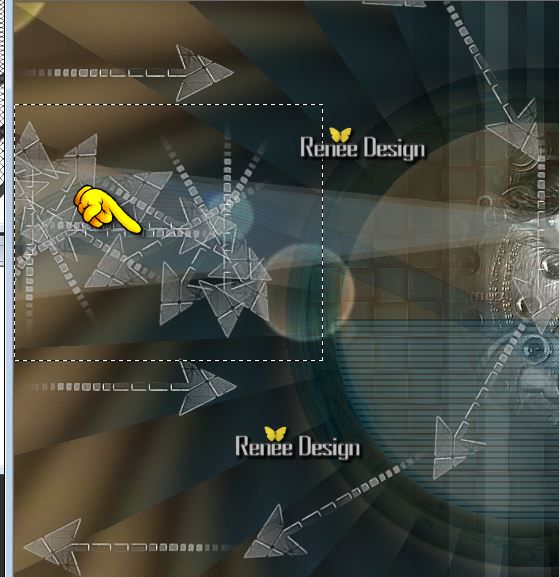
67. Sélections - Désélectionner
68.
Effets - Effets 3 D - Ombre Portée - Blanc
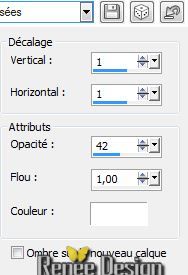
-
Refaire une seconde fois Ombre portée
69.
Mettre le calque en mode Eclaircir
70.
Activer le tube "CM_Steampunk_Wings.pspimage"
- se placer
sur le raster1 du tube
- Editer copier - Editer coller
comme nouveau calque
- Bien
placer
71.
Effets - Effets d'éclairage (Intensité varié de 30 a 52
selon votre résultat)
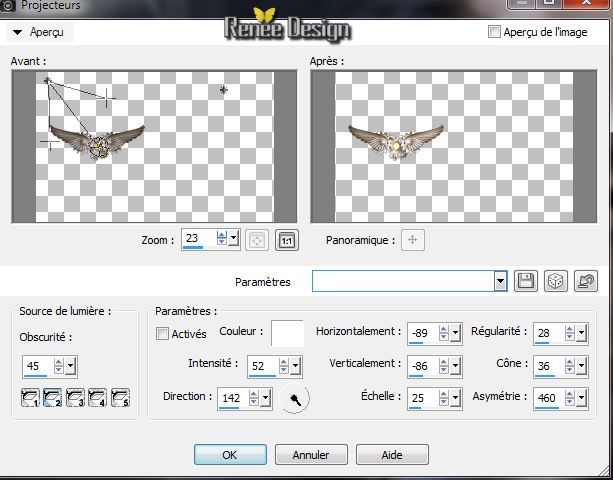
72.Calques - Fusionner les calques visibles
73.
Sélections - Sélectionner tout
74.
Image ajouter des bordures de 1 pixel en noir
75.
Image ajouter des bordures de 2 pixels #195e7d
76.
Image ajouter des bordures de 1 pixel en noir
77. Image ajouter des bordures de 60 pixels #195e7d
78.
Image ajouter des bordures de 1 pixel en noir
79.
Effets - Effets 3 D - Ombre Portée en noir
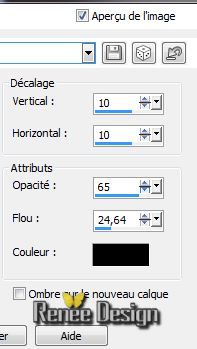
80.
Sélections - désélectionner
81.
Activer le tube "CM_Steampunk_Wings.pspimage"
- Se placer
sur le raster 4 du tube
- Editer copier - Editer coller
comme nouveau calque
- Bien
placer
-
Refaire ombre portée toujours en mémoire
82.
Calque -Dupliquer
83. Image
- Renverser( retourner)
84.
Activer et Coller en place le tube du titre ou écrire a
votre goût
85.
Calques - Fusionner tous
86.
Image - Redimensionner à 1025 pixels de large
87.
Réglage - Traitement rapide des photos
C'est terminé- Merci
Renée
Ecrite le 18/04/2014
mise en place
le
*
Toute ressemblance avec une leçon existante est une pure
coïncidence
*
N'oubliez pas de remercier les gens qui travaillent avec
nous et pour nous j'ai nommé les tubeurs - testeurs et
les traductrices Merci
 |